RICOH WG-4 GPS / WG-4
基本仕様・機能
 付属品は何がありますか?
付属品は何がありますか?
 回答
回答
付属品は以下のとおりです。
・カラビナストラップ
O-ST144(黒x白)→WG-4 GPS(ブラック)/WG-4(シルバー)
O-ST145(黒xライムイエロー)→WG-4 GPS(ブルー)/WG-4(ライムイエロー)
・USBケーブル I-USB7 ・充電式リチウムイオンバッテリー D-LI92 ・充電用電源アダプター D-PA135J (ACプラグ D-PL135J付) ・マクロスタンド O-MS2 ・ソフトウェアCD-ROM S-SW145
・使用説明書 ・簡単ガイド ・GPS機能活用ガイド(WG-4 GPSのみ)
・保証書
※カメラケース、SDメモリーカードは付属しておりません。
 別売りアクセサリーはどんなものがありますか?
別売りアクセサリーはどんなものがありますか?
 回答
回答
別売りアクセサリーは以下のものをご用意しています。
○ケース類
・カメラケース O-CC135
・プロテクタージャケット O-CC1352
○ワイドコンバージョンレンズ DW-5
※DW-5は水中撮影には使用できません
DW-5の装着には、レンズアダプター O-LA135(別売)が必要です。
○レンズアダプター O-LA135
※DW-5装着用のレンズアダプターです。
○電源関連
・充電式リチウムイオンバッテリー D-LI92【☆】
・バッテリー充電器キット K-BC92J
[バッテリー充電器 D-BC92、ACコード D-CO2Jのセット]
・ACアダプターキット K-AC117J
[ACアダプター D-AC115、DCカプラー D-DC92、ACコード D-CO2Jのセット]
○ケーブル類
・USBケーブル I-USB7【☆】
・AVケーブル I-AVC7
○ストラップ
・フロートストラップ O-ST1352
・レザーストラップ O-ST24
・スポーツストラップ(防水加工) O-ST81
・カラビナストラップ O-ST144(黒x白) 【☆】 WG-4 GPS(ブラック)/WG-4(シルバー)
・カラビナストラップ O-ST145(黒xライムイエロー) 【☆】 WG-4 GPS(ブルー)/WG-4(ライムイエロー)
○リモートコントロール
・防水リモートコントール O-RC1
※日常生活防水です。水中や水圧のかかる場所での使用はできません。
※電池交換はできません。
○WGアクセサリー
・WGホルダー 「O-CH1470」
このホルダーにWGシリーズのカメラ(注1)をセットし、別売りの各種WGマウント(注2)にカメラを固定します。
WGシリーズ共通で使用できるホルダーです。
注1:装着可能カメラ:PENTAX Optio WG-1/WG-1 GPS、PENTAX Optio WG-2/WG-2 GPS、
PENTAX WG-3/WG-3 GPS、PENTAX WG-10、
RICOH WG-4/WG-4 GPS、RICOH WG-20
(2014年3月現在)
注2:別売WG専用マウント:O-CM1471、O-CM1472、O-CM1473
・WG粘着マウント 「O-CM1471」
強力な粘着テープで対象物のフラットな面にマウントを固定できます(接着面サイズ:43mm x 39mm)。
・WGハンドルバーマウント 「O-CM1472」
ハンドルバーなど丸い棒状のものを挟み込むことでマウントを固定できます(対応パイプ系:直径20~35mm)。
・WGサクションカップマウント 「O-CM1473」
繰り返し付け外しが可能な吸盤で対象物にマウントを固定できます(吸着面サイズ:直径80mm)。
各マウントは、設置場所や使用条件により、取り付けできなかったり、外れてしまうことがあります。
十分に安全を確認し、説明書の注意事項をお読みの上、ご使用ください。
※【☆】の製品は、同梱品と同じものです。
※写真などはこちらをご覧ください。 三脚は取り付けられますか?
三脚は取り付けられますか?
 回答
回答
取り付けられます。カメラ底面に取り付け穴があります。
 録音マイクはどこにありますか?外部マイクは取り付けられますか?
録音マイクはどこにありますか?外部マイクは取り付けられますか?
 回答
回答
カメラ前面のレンズ右側部付近にあります。
外部マイクは取り付けられません。
 専用ケースはありますか?
専用ケースはありますか?
 回答
回答
カメラケースO-CC135があります。
 シャッター優先モードについて、教えてください
シャッター優先モードについて、教えてください
 回答
回答
シャッター速度を任意に変更して撮影するモードです。適正露出になるよう、絞りとISO感度は自動的に設定されます。被写体の動きを表現したいときに使用します。
撮影モードパレットから「シャッター優先(Tv)」を選び、シャッター速度を指定して撮影します。
• 感度はAUTOに固定されます。
• 感度AUTOの調整範囲は125-1600に固定され、変更できません。
• フラッシュモードの「オート」「オート+赤目」は選択できません。
• シャッタースピードが1/4秒より遅い値になった場合には、画像のざらつきやムラを減らす処理(ノイズリダクション)が行われます。
 USER(ユーザー)モードについて、教えてください。
USER(ユーザー)モードについて、教えてください。
 回答
回答
よく使用するカメラの設定を登録し、撮影モードの「USER」を選択するだけで設定を簡単に呼び出して撮影ができるモードです。
撮影モードを"P"または"Tv"にして「設定」メニューの「USERモード登録」を選び、設定を登録します。
登録できる設定は以下の通りです。
• 撮影モード P(初期設定)/Tv
• 露出補正値
• シャッター速度(Tvモードのときのみ)
•「撮影」メニューの設定
• フラッシュモード
• ドライブモード
• フォーカスモード
• MF位置
• オートブラケットの露出補正値幅
• 測距点位置
• 感度
• 画像モニターの情報表示
 手ぶれを軽減する機能はありますか?
手ぶれを軽減する機能はありますか?
 回答
回答
静止画と動画で以下の手ぶれを補正する機能があります。
静止画:
○手ぶれ補正(Shake Reduction)
手ぶれ補正は2種類から1つ選択します。
・センサーシフト(光学式)
・デュアル(光学式と電子式併用)
○高感度モード
・より高い感度を使用し、ぶれを軽減して撮影します。
動画:
・電子式(Movie SR)
 AF補助光はありますか?
AF補助光はありますか?
 回答
回答
あります。
AF補助光をONに設定すると、周囲が暗い場合に赤色LEDが自動的に発光します。
 ノイズリダクション機能はありますか?
ノイズリダクション機能はありますか?
 回答
回答
あります。
シャッタースピードが1/4秒より遅い場合、自動的に働きます。
 画像モニターの大きさ、ドット数は?
画像モニターの大きさ、ドット数は?
 回答
回答
広視野角3.0型ワイド、約46万ドットLCDを採用しており、モニターカバーには、反射防止膜(ARコート)を施しています。
 記録方式は?
記録方式は?
 回答
回答
静止画:JPEG (Exif 2.3 )、DCF 2.0準拠、DPOF対応
動画:MPEG-4 AVC/H.264
動画音声:[動画/マーメイドムービー/早送り動画/1cmマクロ動画] 32kHz、16bit、ステレオ[HS動画] 8kHz、16bit、ステレオ
防水・防塵・耐衝撃性能について
 防水・防塵・耐衝撃性能について教えてください。
防水・防塵・耐衝撃性能について教えてください。
 回答
回答
・このカメラは、JIS防水保護等級8、JIS防塵保護等級6(IP68)準拠の防水・防塵性能を備えています。
・このカメラの耐衝撃性能は、MIL-Standard 810F Method 516.5-Shockの測定方法に準じた、当社独自の基準(高さ:2.0m、落下面:厚さ5cm合板)での落下テストをクリアしています。
・本製品の防水性能・耐衝撃性能については弊社試験方法によるものであり、無破損・無故障を保証するものではありません。
・本製品をぶつけたり落下させたりなどの衝撃を与えたりした場合には、防水性能は保証できません。
 水中で使用する前に気をつけることは?
水中で使用する前に気をつけることは?
 回答
回答
・バッテリーカバーのパッキンにひび割れ、キズなどがないことを確認してください。
・バッテリーカバーを閉じる前に、パッキンとその接触面に異物(ゴミ、ほこり、砂、髪の毛、糸くずや液体など)が付着していないことを確認してください。異物が付着している場合は繊維くずの出ない清潔な布で拭き取ってください。

・バッテリーカバーはしっかり閉じてください。カバーが確実に閉まっていないと、カメラ内部に水が入り、故障の原因となります。
・水辺(海上・湖上・海辺・湖畔等)でのバッテリーカバーの開け閉めや、濡れた手での開け閉めは避けてください。バッテリーやSDメモリーカードを交換する際は、完全に乾いてから、濡れたり汚れたりしやすい場所は避け、濡れた手をよく拭いてから交換してください。
・このカメラは水中では沈みますので、必ずストラップを取り付け、使用する際は腕に巻いて落ちないように注意してください。
・このカメラは、防水性能を高めるために、レンズ正面に保護ガラスを配置しています。保護ガラスが汚れていたり水滴が付いたりすると、撮影した画像に影響を与えますので、保護ガラスは常にきれいな状態を保つようにしてください。
 水中で使用中に気をつけることは?
水中で使用中に気をつけることは?
 回答
回答
・水深14m以内の場所で使用してください。また、連続して水中で120分を超えて使用しないでください。
・水中ではバッテリーカバーの開け閉めをしないでください。
・温泉・温水では使用できません。
・水中に勢いよく飛び込むなど、カメラに強い衝撃を与えないでください。カバーが開いたり、防水性能が保てない場合があります。
・浜辺などでカメラを砂の上に置いたままにすると、カメラの使用温度を超えたり、スピーカーやマイクに砂が詰まることがあります。
・カメラに強い振動・ショック・圧力などが加わると、防水性能が損なわれる原因になります。もし、強い振動・ショック・圧力が加わってしまった場合、弊社のサービス窓口に点検にお出しください。
・日焼け止めやサンオイルが付着すると、カメラの表面が変色することがあります。万が一付着させてしまった場合は、速やかにぬるま湯で洗い流してください。
・急激な温度変化を与えると、カメラ内外が結露し水滴が生じます。カメラをバッグやビニール袋などに入れ、温度差を少なくしてから取り出してください。
 水中で使用後に気をつけることは?
水中で使用後に気をつけることは?
 回答
回答
・カメラが水に濡れた状態でバッテリーカバーを開けないでください。カメラが濡れているときは、繊維くずの出ない清潔な布で拭き取ってください。
・バッテリーカバーを開くとき、カバーの内側表面に水滴が付くことがあります。水滴が付いているときは、必ず拭き取ってください。
・カメラに砂などがついた状態のまま布で拭くと、表面が傷付く恐れがあります。バッテリーカバーが確実に閉まっていることを確認してから、水道水を少し流しながら水洗いしてください。
・防水パッキンやパッキンの当たる面にゴミや砂が付いたときは、よく拭き取ってからご使用ください。パッキンやパッキンの当たる面に傷が付いていたり、へこんだり、パッキンが剥がれると防水性能が損なわれます。このような場合は、弊社のサービス窓口にご相談ください。
・汚れのひどいときや海水がかかったときは、電源が切れていること、バッテリー/カードカバーと端子カバーが確実に閉まっていることを確認してから、水道水を少し流しながら水洗いするか、底の浅い洗面器などに真水をため、短時間(2~3分)でカメラをつけ置き洗いしてください。
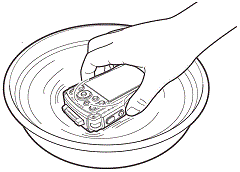
・石鹸水・中性洗剤・アルコールなどでの洗浄は防水効果を損ないますので避けてください。
・カメラの防水性能を維持するために、1年に1度は防水パッキンの交換をお勧めします。パッキンの交換については、当社のサービス窓口にご相談ください。(有料)
・本製品の付属品には防水性能はありません。
 もっと深いところで使える防水ケース(水中ハウジング)はありますか?
もっと深いところで使える防水ケース(水中ハウジング)はありますか?
 回答
回答
現在、発売予定はございません。
GPSについて ≪対象機種:WG-4 GPS≫
 GPS機能でできることは何ですか?
GPS機能でできることは何ですか?
 回答
回答
・取得したGPS情報を付加して、静止画、動画を記録することができます。
・設定した時間にGPS電波を受信し、測位結果をログファイル(KML形式)として記録することができます。
・GPSで取得した時刻情報を利用してカメラの時刻を自動修正します。
・電子コンパスの表示ができます。
※GPS機能を利用する場合は、「GPS測位」をオンに設定してGPS情報を取得できるようにしておきます。
 画像に記録されるGPS情報は何ですか?
画像に記録されるGPS情報は何ですか?
 回答
回答
記録されるGPS情報は、経度、緯度、高度、日時、撮影方向(角度表示)です。
※撮影した画像のGPS情報は、再生モードでOKボタンを何度か押してGPS情報表示に切り替えるとご覧になれます。
=注意=
以下の場合、撮影時の情報ではなく、前回に測位された情報が記録されることがあります。
・インターバル撮影時
・電波が受信できないなど、測位ができない場合
 GPS情報を記録/保存できますか?(ログの取得)
GPS情報を記録/保存できますか?(ログの取得)
 回答
回答
取得されたGPS情報はカメラ内にログとして記録できます。
カメラ内のログはログファイル(KML形式)として、SDメモリーカードに保存することができます。
※ログの取得中は、インターバル撮影/インターバル動画の設定はできません。
 ログファイルはどこに記録されますか?
ログファイルはどこに記録されますか?
 回答
回答
カメラ内に記録されたログは、SDメモリーカードの「GPSLOG」フォルダにログファイル(KML形式)として記録されます。
※カメラ内には、ログデータは一つしか記録できません。
記録されたログは「ログの保存」でSDメモリーカードに保存、または「ログの廃棄」を行ってから新たなログの取得を行ってください。
 ログファイルに記録されるGPS情報は何ですか?
ログファイルに記録されるGPS情報は何ですか?
 回答
回答
記録されるGPS情報は、経度、緯度、高度、日時、 です。
※ログファイルに記録されたGPS情報は、カメラでは確認することはできません。
ログファイルをパンコンに転送して、Google EarthTMなどKML対応のソフトウェアをご使用ください。
※ログファイルは、内蔵メモリーには保存できません。
 GPS機能の設定はどうするのですか?
GPS機能の設定はどうするのですか?
 回答
回答
カメラの設定メニュー項目の「GPS」で「GPS測位」 を☑オンにすると GPS機能が設定されます。
※ログの記録を行うには、「ログの記録」で設定時間を選択すると設定が有効になります。
※初期設定(GPS機能)はオフです。
※GPS機能をオンに設定すると、電源を入れていない状態でもGPS情報の取得を定期的に行うため、バッテリーは消耗します。
※「ログの取得」機能を使用するとバッテリーをより早く消耗します。
 GPS測位精度はどの位ですか?
GPS測位精度はどの位ですか?
 回答
回答
空の開けた屋外などGPS受信環境が良好な状態において、約10mです。
 撮影場所の地図をカメラで表示できますか?
撮影場所の地図をカメラで表示できますか?
 回答
回答
できません。
 電子コンパスは磁北を修正した方位を表示していますか?
電子コンパスは磁北を修正した方位を表示していますか?
 回答
回答
GPS衛星から電波を受信しているときは、取得した位置情報を利用して、真北を基準とした方位を表示できます。
電波を受信していないときや、GPS機能が「オフ」になっているときは、磁北を基準とした方位を表示します。
取得した位置情報は、撮影画像にも記録できます。
 何故、電子コンパスの調整(キャリブレーション)をしなければならないのですか?
何故、電子コンパスの調整(キャリブレーション)をしなければならないのですか?
 回答
回答
方位情報をより正確に取得するため、撮影場所により異なる磁場環境に合わせてコンパス調整(キャリブレーション)が必要になります。
また、電池交換などで撮影機材側の磁気環境が変わった場合も必要になります。
 キャリブレーションはいつ行えばよいですか?
キャリブレーションはいつ行えばよいですか?
 回答
回答
電子コンパスの機能を使う前に必ず行ってください。
 キャリブレーション情報はどの位保持されますか?
キャリブレーション情報はどの位保持されますか?
 回答
回答
次にキャリブレーションが行われるまでです。
キャリブレーション情報は電源をOFFにしても保持されます。
 キャリブレーションしない場合は方位情報はどの位信用できますか?
キャリブレーションしない場合は方位情報はどの位信用できますか?
 回答
回答
撮影する周囲の環境によってことなるので一概には言えません。
必ずキャリブレーションを行ってからお使いください。
メモリーカード
 使用できるメモリーカードは何ですか?
使用できるメモリーカードは何ですか?
 回答
回答
SDメモリーカード、SDHCメモリーカード、SDXCメモリーカード、Eye-Fiカードです。
 SDメモリーカードは付属していますか?
SDメモリーカードは付属していますか?
 回答
回答
付属していません。 撮影目的に合った容量のものをご用意ください。
※内蔵メモリーでは、初期設定 記録サイズ:【12】[16:9]、画質:★★で約31枚の撮影ができます。
 動作確認済みのSDメモリーカードは何がありますか?
動作確認済みのSDメモリーカードは何がありますか?
 回答
回答
下記メーカーのSDメモリーカードは動作確認をしています。
・パナソニック製
・東 芝 製
・サンディスク製
○SDメモリーカード容量:1GB、2GB
○SDHCメモリーカード容量:4GB、8GB、16GB、32GB
○SDXCメモリーカード容量:64GB
・サンディスク製
○SDXCメモリーカード容量:128GB
・アイファイジャパン製
Eye-Fi Share Video(4GB SDHC)、
Eye-Fi Prox2(8GB/16GB SDHC)
Eye-Fi mobi(8GB/16GB/32GB SDHC)
(注:エンドレスモードには非対応)
2014年3月現在
※「動作確認」とは弊社が動作の確認を行い、お客様への便宜を図っているもので弊社がお客様に保証をするものではありません。
※動画撮影時は、スピード規格Class 6以上のSDメモリーカードをご使用ください。動画撮影中、途中で止まることなく撮影できます。
静止画撮影時も、出来るだけ書き込みスピードの速いSDメモリーカードのご使用をお勧めします。
 SDメモリーカードを使う上で最初に行うことはありますか?
SDメモリーカードを使う上で最初に行うことはありますか?
 回答
回答
未使用または他のカメラやデジタル機器で使用したSDメモリーカードは、必ず使用するカメラでフォーマットしてからご使用ください。
※フォーマットするとメモリーカード内のすべてのデータが消去されますのでご注意ください。
※新しいEye-Fi カードをはじめて使用するときは、カードをフォーマットする前にカード内のEye-Fi Managerのインストールファイルをパソコンにコピーしてからフォーマットしてください。
 Micro SD(SDHC)メモリーカードは使用できますか?
Micro SD(SDHC)メモリーカードは使用できますか?
 回答
回答
お奨めしません。SDメモリーカードをご使用ください。
アダプターを介して接続するメモリーカードの動作保証はいたしかねます。
 SD / SDHC / SDXC メモリーカードの容量別、記録サイズ別、静止画撮影可能枚数、動画撮影時間はどの位ですか?
SD / SDHC / SDXC メモリーカードの容量別、記録サイズ別、静止画撮影可能枚数、動画撮影時間はどの位ですか?
 回答
回答
カード、撮影条件や被写体によって異なりますが、撮影可能枚数、動画撮影時間の目安はこちらです。
・静止画撮影枚数(目安)16M (4608×3456) 12M[1:1] (3456×3456) ★★★ ★★ ★ ★★★ ★★ ★ 内蔵メモリー 13 23 39 15 31 47 1GB 182 321 535 214 419 643 2GB 370 653 1078 435 853 1307 4GB 727 1284 2117 856 1676 2568 8GB 1479 2613 4309 1742 3411 5226 16GB 2977 5257 8670 3505 6863 10515 32GB 5972 10546 17392 7030 13768 21092 64GB 11766 20591 32947 13727 27455 41183
12M[16:9] (4608×2592) 7M (3072×2304) ★★★ ★★ ★ ★★★ ★★ ★ 内蔵メモリー 15 31 47 23 44 71 1GB 214 419 643 321 598 959 2GB 435 853 1307 653 1205 1921 4GB 856 1676 2568 1284 2366 3771 8GB 1742 3411 5226 2613 4816 7675 16GB 3505 6863 10515 5257 9690 15443 32GB 7030 13768 21092 10546 19438 30979 64GB 13727 27455 41183 20591 38015 61775
5M[16:9] (3072×1728) 5M (2592×1944) ★★★ ★★ ★ ★★★ ★★ ★ 内蔵メモリー 28 54 78 28 54 78 1GB 358 737 1060 358 737 1060 2GB 778 1499 2119 778 1499 2119 4GB 1527 2943 4162 1527 2943 4162 8GB 3109 5990 8470 3109 5990 8470 16GB 6255 12053 17041 6255 12053 17041 32GB 12548 24179 34184 12548 24179 34184 64GB 24716 44927 61755 24716 44927 61755
4M[16:9] (2592×1464) 3M (2048×1536) ★★★ ★★ ★ ★★★ ★★ ★ 内蔵メモリー 37 71 101 44 87 128 1GB 508 959 1374 598 1185 1727 2GB 1024 1921 2794 1205 2364 3415 4GB 2011 3771 5486 2366 4642 6705 8GB 4093 7675 11165 4816 9447 13646 16GB 8236 15443 22463 9690 19007 27455 32GB 16522 30979 45061 19438 38129 55075 64GB 32947 61775 82367 38015 70600 98841
2M[16:9] (1920×1080) 1280 (1280×960) ※CALS ★★★ ★★ ★ ★★★ ★★ ★ 内蔵メモリー 64 117 172 101 186 263 1GB 876 1591 2325 1374 2519 3556 2GB 1756 3235 4728 2794 5122 6830 4GB 3448 6352 9284 5486 10058 13411 8GB 7018 12927 18894 11165 20469 27292 16GB 14120 26010 38015 22463 41183 54911 32GB 28324 52176 76258 45061 82613 110150 64GB 54911 98841 123551 82367 164735 164735
1024 (1024×768) 640 (640×480) ★★★ ★★ ★ ★★★ ★★ ★ 内蔵メモリー 154 263 344 320 497 560 1GB 2084 3556 4650 4318 6717 7557 2GB 4098 6830 8782 8782 12295 15368 4GB 8046 13411 17243 17243 24140 30175 8GB 16375 27292 35090 35090 49126 61407 16GB 32947 54911 70600 70600 98841 123551 32GB 66090 110150 141622 141622 198271 247839 64GB 123551 164735 247102 247102 247102 494205
※デジタル顕微鏡時は、2M(1920×1080)に固定
※高速連写時は、5M(2592×1944)、または4M(2592×1464)に固定
※CALS時は、1280×960に固定
※オリジナルフレーム時は、5M(2592×1944)、または4M(2592×1464)に固定
●動画撮影時間(目安)
1920
(1920×1080)1280
(1280×720)1280
(1280×720)ハイスピードカメラ 早送り動画 1280
(1280×720)640
(640×360)30fps 60fps 30fps 120fps 15fps 内蔵メモリー 0:00:26 0:00:34 0:00:41 0:00:22 0:03:31 1GB 0:07:57 0:08:05 0:12:39 0:05:13 0:05:10 2GB 0:16:21 0:16:29 0:26:00 0:10:39 1:42:14 4GB 0:32:16 0:32:24 0:51:18 0:20:55 3:20:57 8GB 1:05:51 1:05:59 1:44:42 0:42:37 6:49:03 16GB 2:12:40 2:12:49 3:30:55 1:25:46 13:43:00 32GB 4:26:19 4:26:26 7:03:20 2:52:04 27:30:55 64GB 8:51:19 8:51:25 14:04:34 5:43:12 54:52:53
※「動画」で連続記録できるのは1回につき最大25分までです。
「ハイスピードカメラ」で1回に記録できるのは最大15秒までです。
 SDメモリーカードの使用上の注意点は?
SDメモリーカードの使用上の注意点は?
 回答
回答
・データ記録中はカメラの電源を切ったりしないでください。
・未使用または他のカメラやデジタル機器で使用したSDメモリーカードは、必ず使用するカメラでフォーマットしてからご使用ください。
・SDメモリーカードのセット/取り出しは、必ずカメラの電源を切った状態で行ってください。
・SDメモリーカードを交換する際は、カメラが完全に乾いてから、濡れたり汚れたりしやすい場所を避け、濡れた手をよく拭いてから行ってください。
・静電気や電気ノイズの発生しやすい場所での使用や保管は避けてください。
・長期間使用しない場合、保存していたデータが読み出せなくなることがあります。
必要なデータは定期的にバックアップを取ることをおすすめします。
※データの破損や損失があった場合、弊社サービスでは、データの復帰/補修や、保存等は行っておりません。
バッテリー・電源関連
 使用するバッテリーは何ですか?また、使用時間はどれくらいですか?
使用するバッテリーは何ですか?また、使用時間はどれくらいですか?
 回答
回答
充電式リチウムイオンバッテリー D-LI92です。使用時間の測定結果は以下のとおりです。
静止画撮影枚数 約240枚 CIPA規格に準じた条件で測定 再生時間(スライドショウ) 約200分 当社の測定条件で測定 動画撮影時間 約65分 最大充電時間 約180分 注:
※CIPA規格抜粋:画像モニター点灯、フラッシュ使用率50%、23℃
※使用環境の温度により上記測定結果と撮影枚数・使用時間が異なる場合があります。
※測定結果であり撮影枚数・使用時間を保証するものではありません。
『CIPA規格とは「カメラ映像機器工業会」で制定された規格です。』
注:充電を行う場合は、周囲の温度が0℃~40℃の範囲内で行ってください。
 バッテリーを取り出した時、設定された日付はどのくらい保持しますか?
バッテリーを取り出した時、設定された日付はどのくらい保持しますか?
 回答
回答
カメラに充電済みの新しいバッテリーをセットして電源がOFF状態で24時間以上経過した後にバッテリーを取り出した場合で、最大で約24時間位の保持が可能です。その際、内蔵時計も機能しています。
※測定結果であり保持時間を保証するものではありません。
 連続してGPSログ記録をした場合、バッテリーの寿命の目安はどれくらいですか?
連続してGPSログ記録をした場合、バッテリーの寿命の目安はどれくらいですか?
 回答
回答
充電済みのバッテリーをセットして「ログの記録」を「オン」に設定、カメラ電源を「オフ」にし連続してGPSログ記録をした場合、バッテリー寿命の目安は以下のようになります。
・記録間隔15秒設定で 合計約60時間
ログ記録の最中にカメラの操作を行った場合および気温が低い場合は、上記の目安より短くなります。
 ACアダプターはありますか?
ACアダプターはありますか?
 回答
回答
あります。ACアダプターキット K-AC117J(別売り)です。
 付属の充電用電源アダプターD-PA135JはACアダプターとして使えますか?
付属の充電用電源アダプターD-PA135JはACアダプターとして使えますか?
 回答
回答
使用できません。別売のACアダプターキット(K-AC117)をご使用ください。
 充電式リチウムイオンバッテリー D-LI92を取り出して充電できますか?
充電式リチウムイオンバッテリー D-LI92を取り出して充電できますか?
 回答
回答
できます。別売りのバッテリー充電器キットK-BC92Jが必要になります。
 付属の充電用電源アダプターD-PA135Jは海外で使えますか?
付属の充電用電源アダプターD-PA135Jは海外で使えますか?
 回答
回答
交流 100V~240V(50/60Hz)に対応していますので、使用先の電源コンセント形状に合わせた形状変換アダプターをご用意いただくことで、ほとんどの国でお使いいただけます。
お使いになる国の電圧、コンセント形状、形状変換プラグにつきましては旅行代理店などにご確認ください。
=注意=
・変圧器などを使用すると、故障するおそれがありますのでご使用にならないでください。
 ワイヤレス充電Qi規格に対応していますか?
ワイヤレス充電Qi規格に対応していますか? 回答
回答
対応していません
撮影・再生関連
 感度設定を手動で設定できますか?
感度設定を手動で設定できますか?
 回答
回答
感度設定から「125」、「200」、「400」、「800」、「1600」、「3200」、「6400」が設定できます。
※「D-Range設定」-「ハイライト補正」を選択している場合には、最低感度は「250」からになります。
 D-Range設定とは何ですか?
D-Range設定とは何ですか?
 回答
回答
ダイナミックレンジを拡大して表現できる階調の幅を広げて、白とび、黒つぶれを軽減します。
明るすぎる部分を補正して白とびを防ぐ「ハイライト補正」と、暗すぎる部分を補正して黒つぶれを防ぐ「シャドー補正」があります。
・ハイライト補正:被写体の中で明るすぎて白く飛んでしまう部分を補正するかを設定します。
※初期設定はオートです。
※「ハイライト補正」を選択している場合、感度設定はISO 250からになります。
・シャドー補正:被写体の中で暗すぎて黒つぶれしてしまう部分を補正するかを設定します。
※初期設定はオートです。
 超解像処理とは何ですか?
超解像処理とは何ですか?
 回答
回答
超解像技術を応用した画像処理によって、より解像感のある画像を撮影することができます。
※初期設定はオンです。
※ドライブモードが高速連写のときはオフになります。
※撮影モードが(手持ち夜景)のときはオフになります。
 約25mm(35ミリ判換算)よりもっと広角で撮影できますか?
約25mm(35ミリ判換算)よりもっと広角で撮影できますか?
 回答
回答
別売のワイドコンバージョンレンズDW-5を取り付けて撮影すると、最大で約20mm相当(35ミリ判換算)で撮影出来ます。
DW-5の取り付けには、別途レンズアダプターO-LA135(別売)が必要です。
 リモコン撮影はできますか?
リモコン撮影はできますか?
 回答
回答
できます。別売りのリモートコントロール「O-RC1」をご用意ください。
https://www.ricoh-imaging.co.jp/japan/products/accessory/index35_remote.html
※「O-RC1」は生活防水仕様のため、水中や水圧のかかる場所での使用はできません。
※「O-RC1」は電池交換できません。
※ドライブモードで「3秒後レリーズ」と「即レリーズ」を選択できます。
※リモコン撮影できる距離は、カメラ正面から約4m、背面から約2mです。
※動画モードでは、もう一度シャッターボタンを押すと撮影が終了します。
※静止画撮影モードでFnボタンを押すと動画撮影を開始します。
もう一度、Fnボタンを押すと撮影が終了します。
※水中のカメラへのリモコン撮影には対応していません。
 「デジタル顕微鏡」モードとはどんなものですか?
「デジタル顕微鏡」モードとはどんなものですか?
 回答
回答
最短1cmの至近距離まで被写体に近づくことができ、またレンズ周囲に配置されたマクロ撮影用LED6灯が常に点灯するので活字や葉脈、小さな昆虫標本などを細密に撮影することができます。
※付属のマクロスタンド O-MS2を使用すると、撮影時の手ぶれを防ぐ事が出来ます。
※記録サイズは2M【16:9】固定、フォーカスモードは1cmマクロ固定、フラッシュモードは発光禁止です。
※撮影環境によっては、マクロ撮影用LEDの照明にムラが生じたり、光量が不足したりすることがあります。
 動画撮影中にピント合わせはできますか?
動画撮影中にピント合わせはできますか?
 回答
回答
できます。「動画」メニューから、「撮影中のAF」を☑オンにすると、被写体にピントを合わせ続けます。
 動画撮影中に光学ズーム操作できますか?
動画撮影中に光学ズーム操作できますか?
 回答
回答
できます。
「動画」メニューから、「撮影中の光学ズーム」を☑オンにすることで撮影中に光学ズームを使用できます。
※撮影環境によっては、操作音が気になる場合があります。
 動画撮影中に手ぶれ補正をできますか
動画撮影中に手ぶれ補正をできますか
 回答
回答
Movie SR(動画手ぶれ補正)機能により、動画撮影中の手ぶれを補正することができます。「動画」メニューから「MovieSR」を選び設定します。初期値は「オン(手ぶれ補正する)」です。
 動画の1コマを静止画として保存できますか?
動画の1コマを静止画として保存できますか?
 回答
回答
撮影した動画の中の1コマを切り出して静止画として保存することができます。
カメラを再生モードにし、静止画として切り出したいシーンのある動画を選び、再生モードパレットから「動画編集」を選びます。「動画編集」メニューから「静止画保存」を選び、十字キーを押して保存したいシーンを表示、OKボタンを押すと表示されているシーンが1コマの静止画として保存されます。
 インターバル撮影の設定項目はどのようなものがありますか?
インターバル撮影の設定項目はどのようなものがありますか?
 回答
回答
静止画:以下の項目が設定できます。
撮 影 間 隔 10秒~99分 10秒から4分までは1秒単位、4分から99分までは1分単位で設定できます。9秒以下に設定する事はできません。 撮 影 枚 数 2枚~撮影可能枚数 最大で1000枚まで設定できます。ただし、メモリーカードの撮影可能枚数以上は設定できません。 撮影開始時間 0分~24時間後 1分単位で設定できます。撮影開始時間を0分後に設定すると、シャッターボタンを押してすぐに1枚目の画像が撮影されます。
動画:以下の項目が設定できます。
※設定した時刻から、設定した時間間隔で自動的に撮影した複数の静止画を一つの動画ファイルとして記録します。
撮 影 間 隔 1分、5分、10分、30分、1時間のいずれかに設定できます。 撮 影 枚 数 10分~359時間の間で設定できます。撮影間隔での設定によって、設定できる撮影所要時間渡設定単位が変わります。撮影間隔の設定値により、1分単位、5分単位、10分単位、30分単位で設定できます。 撮影開始時間 0分~24時間後の間で1分単位で設定できます。撮影開始時間を0分後に設定すると、シャッターボタンを押してすぐに1枚目の画像が撮影されます。
※インターバル動画撮影時は、記録サイズ:1920、フレームレート:30fps、画質:★★★、Movie SR:□(オフ)、フラッシュモード:発光禁止で固定されます。
※インターバル動画では音声は記録されません。
※SDメモリーカードはスピードクラスがClass 6以上のものを使用して下さい。
 日付や時刻を画像に入れることはできますか?
日付や時刻を画像に入れることはできますか?
 回答
回答
できます。設定により『日付』、『日付&時刻』、『時刻』を選択できます。
※設定-日時設定で設定した「表示スタイル」が反映されます。
※画像に埋め込みますので撮影後の日付や時刻の削除はできません。
パソコン・ソフトウェア関連
 付属ソフトウェアに対応するパソコン環境を教えてください。
付属ソフトウェアに対応するパソコン環境を教えてください。
 回答
回答
カメラで撮影した画像や動画をパソコンで楽しむには、以下のシステム環境が必要です。
・対象OSがプリインストールされたパソコンで、最新のバージョンにアップデートされているものに限ります。
・すべてのパソコンについて動作を保証するものではありません。
・推奨環境は、画像や動画の再生・編集をするのに必要な最低環境です。
【 Windows 】
※Windows版のMedialmpressionは、動画の編集ができます。【 付属ソフトウェア 】 Medialmpression 3.62 LEJ (画像閲覧・管理・編集ソフト) OS Windows® 8.1 /Windows® 8 /Windows® 7 / Windows Vista® CPU Intel® Pentium® Ⅳ 1.6GHz、AMD Athlon™ XP1800+または同等のプロセッサ
(Intel® Core™ 2 Duo E6300 , AMD Athlon™ 64 X2 5000+ 以上のプロセッサを推奨)メモリー 512MB以上 (2GB以上推奨) HDD空き容量 300MB以上 (1GB以上を推奨) グラフィックス 128MBビデオメモリーを搭載するIntel® GMA X3100 / NVIDIA GeForce® MX440/ ATI Radeon™ 9200または同等のグラフィックス
(256MBビデオメモリーを搭載するIntel® GMA 4500HD/ NVIDIA GeForce® 8600GT/ ATI Radeon™ HD 3800,またはそれ以上を推奨)モニター 1024×768ピクセル、16ビットカラーモニターまたはそれ以上 その他 CD-ROMドライブ、USBポート標準搭載
※WindowsXP/ Windows 2000 / Windows Me / Windows 98SE / Windows 98 / Windows NT4.0 / Windows 95には対応していません。
【 Macintosh 】
※OS X 10.9には対応していません【 付属ソフトウェア 】 Medialmpression 2.2 LEJ (画像閲覧・管理・編集ソフト) OS Mac OS X 10.6/ Mac OS X 10.7/ OS X 10.8 CPU Intel プロセッサ
(Intel® Core™ 2 Duoプロセッサ以上を推奨)メモリー 2GB以上の実装メモリ HDD空き容量 300MB以上 (1GB以上を推奨) グラフィックス Intel® GMA 950/ NVIDIA GeForce® 9400M と同等以上のグラフィックスを推奨 モニター 1024×768ピクセル、16bitカラーモニターまたは、それ以上 その他 CD-ROMドライブ、USBポート標準搭載
※上記動作環境のパソコンでも、設定状態やインストールされているソフトウェアによっては、正しく動作しない場合があります。
※グラフィックカードのスペックによっては、H.264での再生が出来ない場合があります。
※カメラとUSBケーブルで接続する場合、ドライバのインストール作業はありません。
※SDカードリーダーが使用できるパソコンの場合は、SDメモリーカードから画像を直接読み込むことができます。
 付属のアプリケーションソフトウェアの使用説明書はありますか?
付属のアプリケーションソフトウェアの使用説明書はありますか?
 回答
回答
ありません。詳しい機能については Windows では画面右上の「その他」から「ヘルプ」、Macintoshではメニューバーの「ヘルプ」から「ArcSoft Medialmpression ヘルプ」をご覧ください。
プリンタ接続関連
 「PRINT Image Matching III」に対応していますか?
「PRINT Image Matching III」に対応していますか?
 回答
回答
対応しております。 「Digital Print Order Format (DPOF)」に対応していますか?
「Digital Print Order Format (DPOF)」に対応していますか?
 回答
回答
対応しております。 「PictBridge」に対応していますか?
「PictBridge」に対応していますか?
 回答
回答
対応しておりません。
こんなときは?
 撮影モード「プログラムモード」でフラッシュ設定、ズーム操作ができません。
撮影モード「プログラムモード」でフラッシュ設定、ズーム操作ができません。
 回答
回答
「撮影」メニューの「コンバージョンレンズ」設定がオンになっていませんか?
オンになっていると、フラッシュ設定/ズーム操作を含め、以下の制限があります。
ズーム操作:広角側固定、フォーカスモード:10cm~∞、フラッシュ:発光禁止固定、リモコン:使用不可、AF補助光:オフ固定、マクロ照明:オフ固定
※「デジタル顕微鏡」「1cmマクロ動画」「グリーンモード」では、「コンバージョンレンズ」設定はオンにできません
 サブディスプレイに高度、気圧が表示しません。(WG-4 GPS のみ)
サブディスプレイに高度、気圧が表示しません。(WG-4 GPS のみ)
 回答
回答
サブディスプレイに高度、気圧が表示するのは「設定」メニュー「圧力センサー」・「センサー表示」で「気圧」または「高度」が選択されていて、カメラの電源がオフの時です。
ズームボタン(T)を順に押すことで[時刻]→[時刻+高度]→[時刻+気圧]と表示が切り替わります。
ズームボタン(W)では反対の順番です。
※高度は気圧から計算しています。気象条件等によっては、実際の高度と異なることがあります。
 フラッシュ撮影しましたが、写真の写りが暗くなりました。
フラッシュ撮影しましたが、写真の写りが暗くなりました。
 回答
回答
次の項目を確認してください。
・暗い場所で被写体までの距離が遠い。
被写体までの距離が遠すぎるとフラッシュの光がとどかないため撮影した画像が暗くなります。
フラッシュ撮影の目安は、ワイド側 : 約0.2m~約10.4m、テレ側 : 約0.2m~約4.2mです。
(感度オートの条件において)
・背景が暗い。
夜景など暗い背景で人物の写真を撮ると、人物は適正露出でも背景までフラッシュの光がとどかないため暗くなってしまうことがあります。夜景モードにセット(フラッシュモードは強制発光)し、三脚を使用して撮影すると人物も夜景もきれいに撮ることができます。
 内蔵メモリーのデータをSDメモリーカードにコピーできますか?
内蔵メモリーのデータをSDメモリーカードにコピーできますか?
 回答
回答
できます。
※内蔵メモリー内のすべての画像をSDメモリーカードにコピーします。画像をコピーする前に、SDメモリーカードに充分な空き容量があることを確認してください。
※SDメモリーカードが入っていない場合、この操作は選択できません。
コピー方法
- 1.電源ボタンを押す。(撮影モード)
- 2.再生モードを押す。(再生モード)
- 3.十字キー 下 を押して「再生モードパレット」画面を表示させる。
- 4.十字キー 下 を2回押して「画像コピー」を選択する。
- 5.OKボタンを押してコピー先選択画面を表示させる。(カメラからメモリーカードへ、が選択されています)
- 6.OKボタンを押すとコピーが実行されます。
- 7.再生ボタンまたはシャッターボタン半押しで撮影モードに戻ります。
 画像モニターに「カードがフォーマットされていません」のメッセージが出ました。
画像モニターに「カードがフォーマットされていません」のメッセージが出ました。
 回答
回答
以下のようなSDメモリーカードがセットされていないか、ご確認ください。
・フォーマットされていないSDメモリーカードがセットされている。
・パソコンなどでフォーマットされたSDメモリーカードがセットされています。
カメラにSDメモリーカードをセットしてフォーマットしてからご使用下さい。
※フォーマットするとプロテクトした画像・音声およびGPSログも含めすべてのデータが消去されます。必要なデータのバックアップを取ってから、フォーマットしてください。
フォーマット手順
- 1.「設定」メニューから、十字キー(上/下)で「フォーマット」を選ぶ。
- 2.十字キー (右) を押して「フォーマット」画面を表示させる。
- 3.十字キー (上) を押して「フォーマット」を選択する。
- 4.OKボタンを押すとフォーマットが実行されます。
 画像モニターに「カードがロックされています」のメッセージが出ました。
画像モニターに「カードがロックされています」のメッセージが出ました。
 回答
回答
ロックされたSDメモリーカードが装着されています。
SDメモリーカードには、ライトプロテクトスイッチが付いています。スイッチがLOCK側にあると、画像記録、画像消去または、フォーマットすることができません。メニュー操作、モード切り替え、画像の再生だけができます。
 市販のUSBケーブルは使えますか?
市販のUSBケーブルは使えますか?
 回答
回答
お薦めしません。専用のUSBケーブルI-USB7をお使いください。
 ファイル番号を0001に戻すことはできますか?
ファイル番号を0001に戻すことはできますか?
 回答
回答
できます。
ファイル番号のリセット設定方法
※本作業を行う前に内蔵メモリー/SDメモリーカードのデータのバックアップを行ってください。
1.「モードメモリ」の「ファイル No.」を「チェックなし」にする
1-1.「撮影」メニューの「モードメモリ」を選択する。
1-2.十字キー (右) を押して「モードメモリ」設定画面を表示させる。
1-3.十字キー (上/下) を押して「ファイルNo」を選択する。
1-4.十字キー (左/右) をいずれかを押してファイルNO.の項目を「チェックなし」にする。
1-5.MENUボタンを押す。(確定)
1-6.MENUボタンを押す。(撮影モードに戻ります)
2.全画像消去する
2-1.「設定」メニューの「全画像消去」を選択する。
2-2.十字キー(右)を押して、「キャンセル」から「全画像消去」を選択する。
2-3.OKボタンを押す。「全画像消去」を実行すると、次に撮影されたものは0001から始まります。
※プロテクトされた画像がある場合は0001に戻らない場合があります。プロテクトを外して再度、「全画像消去」を行うか、「フォーマット」を行ってください。 アナログテレビに画像が表示されません。
アナログテレビに画像が表示されません。
 回答
回答
ビデオ出力方式を確認して下さい。(日本国内では NTSC 方式です)
ビデオ出力設定 (PALからNTSCに変更する)
- 1. 「撮影」メニューの「ビデオ出力」を選択する。
- 2. 十字キー(右) を押して「PAL」から「NTSC」に十字キー (上/下) で変更する。
- 3. OKボタンを押す。【設定の確定】
- 4. MENUボタンを押す。(撮影モードに戻ります)
- ※アナログテレビに接続するには、別売りのAVケーブル I-AVC7をお使いください。
- ※SECAM方式のテレビではご覧いただけません。対応しているビデオ方式はNTSCとPALです。
 ハイビジョン画質の動画をテレビで見ることができますか?
ハイビジョン画質の動画をテレビで見ることができますか?
 回答
回答
できます。
ハイビジョン対応のテレビに市販のHDMIケーブル(タイプD)を接続して、高解像度(1920×1080ピクセル)で見ることができます。
※別売りのAVケーブルを接続して再生した場合は、通常のビデオ解像度になります。
※HDMIケーブル(タイプD)での接続が出来ない場合、動画ファイルをパソコンに転送して再生することでハイビジョン画質の動画がご覧いただけます。
 付属の保証書は海外でも有効ですか?
付属の保証書は海外でも有効ですか?
 回答
回答
付属の保証書は、日本国内でのみ有効です。
2014年7月1日より、国際保証書の運用を一部変更致しました。詳しくはこちらをご覧ください。









